Tarjeta gráfica nVidia Geforce 8400GS de 512mb en Snow Leopard

Nota: en Lion 10.7 con Chameleon 2.1 esta tarjeta es reconocida adecuadamente sin necesitar las modificaciones comentadas a continuación.
El modelo nVidia 8400GS para ranura PCI-Express está superado claramente por muchos otros modelos de nVidia y de ATI pero a pesar de su antigüedad aún se encuentra con facilidad en los comercios a precios muy asequibles y puede funcionar bien en Snow Leopard igual que lo hacía en Leopard.
Hay que tener en cuenta que aunque tiene capacidad de emitir sonido a la vez que imagen si se emplea un cable HDMI, en este artículo sólo se planteará la parte gráfica con cable DVI.
Cada dispositivo empleado en nuestros PCs tiene un identificador interno llamado Device ID que consta de 8 caracteres, 4 de ellos refieren al fabricante y 4 al modelo. Por ejemplo, todos los dispositivos que llevan chip nVidia tienen en común los caracteres 10de y difieren en los otros 4. El problema es que las tarjetas 8400GS no sólotienen un ID diferente al de otras tarjetas sino que puede ser distino incluso entre tarjetas 8400GS dependiendo del fabricante, remesa de lanzamiento, etc. Esto hace más complicada la instalación de éste y otros dispositivos, algunos usuarios descubren que funcionan bien casi sin esfuerzo y otros que no pueden llegar a utilizarlas.
He utilizado para este artículo una tarjeta Point Of View Geforce 8400GS con 512mb de memoria DDR3 y 3 salidas: VGA, DVI y HDMI.
Para usar esta tarjeta en Snow Leopard 10.6.5 es recomendable tener instalada la actualización de nVidia de noviembre de 2010 para la serie 4xx (GT430, GTS450, GTX 460, GTX 465, GTX 470, GTX 480) y GTX580 que mejora el comportamiento de la serie 2xx. El instalador oficial no funciona fuera de los sistemas soportados pero tonymacx86 tiene un instalador (updated-nvidia-drivers-for-mac-os-x) que puede instalarse en cualquier sistema con 10.6.5.
Pasos para instalar la tarjeta 8400GS
Sólo he conseguido aceleración gráfica conectando gráfica y monitor por DVI-DVI, no lo he conseguido conectando por VGA-VGA, DVI-VGA o HDMI-DVI.
Es necesario saber el ID de la tarjeta, hay varios métodos para ello, el más simple es mirarlo en Perfil de Sistema pero no siempre se muestra correctamente antes de estar bien reconocida, otra forma más efectiva es usando el comando lspci, si descargas desde EvOsx86 Team la herramienta EvOTools X for Snow Leopard tendrás varias opciones gráficas de recopilación de información del sistema, entre ellas está lspci.
La tarjeta que yo he empleado presenta un ID 10c310de (10de es nVidia, 10c3 es el chip gráfico). Hay que añadir ese ID en el archivo Info.plist de NVDANV50Hal.kext (Mostrar contenido del paquete – Contents), se añade en la sección IOPCIPrimaryMatch:
<key>IOPCIPrimaryMatch</key> <string> 0x10c310de&0xffe0ffff <!-- AÑADIDA --> 0x019010de&0xfff0ffff 0x040010de&0xfff0ffff 0x041010de&0xfff0ffff <!-- etc.... --> </string>
Por supuesto, si el ID ya existe en NVDANV50Hal.kext no añadimos nada
El método que utiliza Chameleon RC5 de habilitar los gráficos mediante el parámetro GraphicsEnabler=Yes no ha funcionado por lo que he recurrido a la cadena EFi insertada directamente en com.apple.Boot.plist con la aplicación EFIStudio del usuario Inside.
Al terminar conviene reparar permisos y recrear la caché de extensiones, se puede hacer ejecutando MultiBeast y seleccionando System Utilities o con este comando en Terminal:
sudo kextcache -v 1 -t -l -m /System/Library/Caches/com.apple.kext.caches/Startup/Extensions.mkext /System/Library/Extensions.
Cada vez que se modifique el archivo Info.plist de NVDANV50Hal.kext hay que volver a regenerar la caché de extensiones.
Para usar EFiStudio
Arrancas la aplicación y en Select Device eliges Display y en en la lista de gráficas eliges tu modelo, fíjate bien en la cantidad de memoria de la gráfica. Después pulsas en Add device, se abre una ventana nueva y pulsas write to com.apple.Boot.plist. Lo escribe en el plist por defecto del sistema, no en el de Chameleon, así que abres
/Library/Preferences/SystemConfiguration/com.apple.Boot.plist
Copias el texto que pone
<key>device-properties</key> <string>... cadena de caracteres ...</string>
abres /Extra/com.apple.Boot.plist y pegas el texto copiado al final, justo antes de
</dict> </plist>
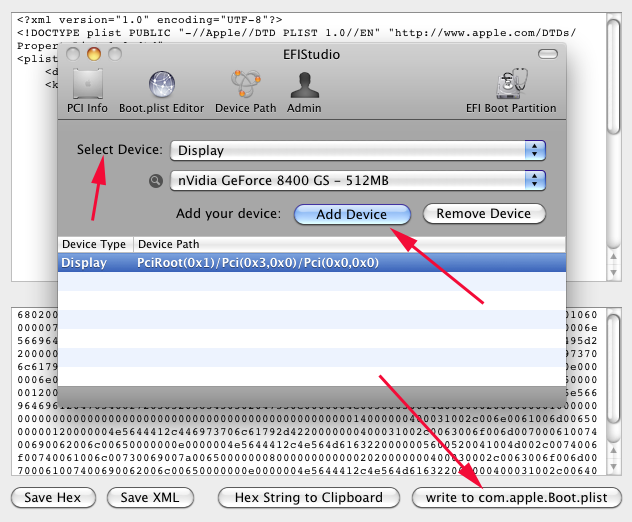
AVISO: las instrucciones y propuestas de esta página se proporcionan sin garantía de ningún tipo a la hora de llevarlas a la práctica. Lo que ha funcionado bien en mi caso pudiera no hacerlo en el tuyo.
But how is shown the nvidia model, as unknown or as 8400gs?
Are you starting the system in 32 or in 64 bits? It’s better 32 for this task.
OK, I was wrong, when i go to System Profiler it doesnt say what kext is loaded so the problem can be there.
OSX detecta la tarjeta y está funcionando con su kext y todo, pero cuando trato de cambiar la resolución ahí esta el problema.
I live in Spain, «puedes escribir en español si tú quieres».
Your system doesn’t accept resolutions.
Is the grahic card well detected in System Profiler or it appears as Unknown nVidia card?
Have you attached the monitor via DVI-DVI?
I don’t use this card anymore, so I can’t help you except for the text written in this article, 4 months ago.
Try Chimera, the new Chameleon bootloader published by tonymacx86.
I gotta it working in 1024×768 and when i change the resolution it goes Blue Screen.
Any help?
Hey, i did all this and still nothing…
P.S. what latin country are u from? im an American living in Peru.
Hello, there are 4 required tasks to complete this work:
– graphic card to monitor via DVI-DVI
– tonymacx86 NVIDIA Update (is the official NVIDIA updater tweaked to allow install on any system)
– ID added into Info.plist of NVDANV50Hal.kext at IOPCIPrimaryMatch key
– efi string added into com.apple.Boot.plist.
If you have done all the tasks and you can’t change resolution, repair mkexts and permissions with Kext Wizard, utility by Janek202, you can find it at InsanelyMac («Kext Wizard – New utility for kexts, Maintenance, installation, unpacking and creating mkexts, and more»).
I have done this but am unable to change my resolutions, this is what i see in system profiler:
Chipset Model: Unknown nVidia card
Type: GPU
Bus: PCIe
PCIe Lane Width: x16
VRAM (Total): 512 MB
Vendor: NVIDIA (0x10de)
Device ID: 0x10c3
Revision ID: 0x00a2
ROM Revision: nVidia GeForce 8400 GS OpenGL Engine [EFI]
Displays:
Display:
Resolution: 1024 x 768
Pixel Depth: 32-Bit Color (ARGB8888)
Main Display: Yes
Mirror: Off
Online: Yes
Display Connector:
How do i fix this?